¿Estás buscando una manera creativa de crear un cartel de película al estilo de Preacher? En este tutorial te mostraré cómo puedes lograr un look único y de estilo grunge con trucos simples de Photoshop y una sesión de fotos focalizada. ¡Comencemos de inmediato!
Conclusiones clave
- Usa un pincel con un efecto grunge para agregar profundidad y textura.
- Invierte máscaras para ajustes más precisos.
- Experimenta con diferentes configuraciones de herramientas y tamaños de pinceles para lograr el look deseado.
Guía paso a paso
Primero, necesitas crear una base para tu cartel de película. Aprenderás cómo dar más volumen y profundidad a los personajes para que se vean atractivos en el fondo.
1. Introducir efecto crunch
El primer paso es agregar más crunch a tu motivo con un pincel. Esto se logra mejor añadiendo sombras, de modo que los personajes parezcan más convincentes en el fondo. Puedes observar el ejemplo de Nadin y Rafael para crear una atmósfera más oscura.
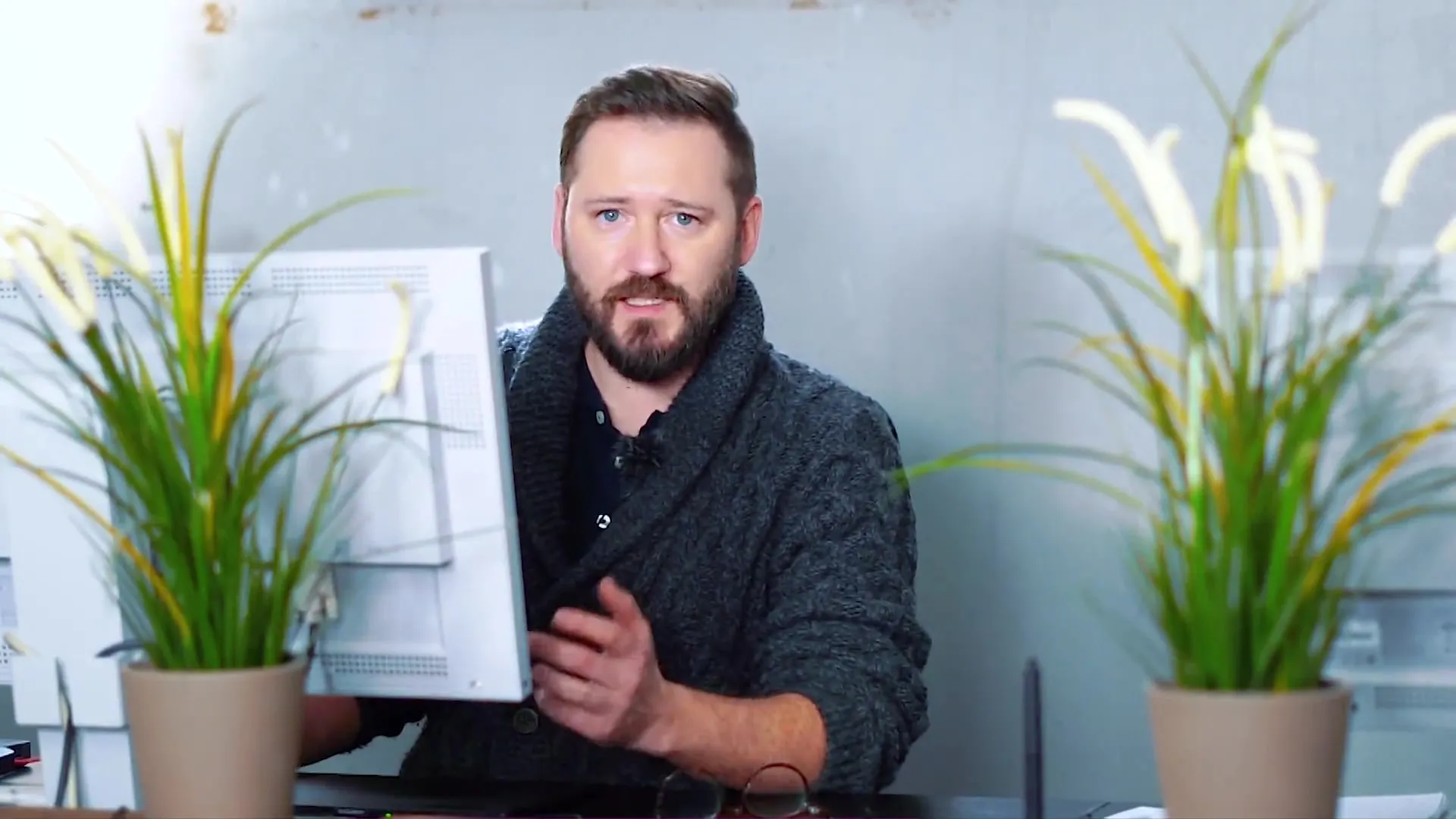
2. Reposicionar personajes
Es importante posicionar tus personajes de manera óptima. Nadin debería estar colocada más grande y profunda en la imagen para interactuar con Rafael de manera más fluida. Estos pequeños ajustes ayudan a lograr una imagen armoniosa.
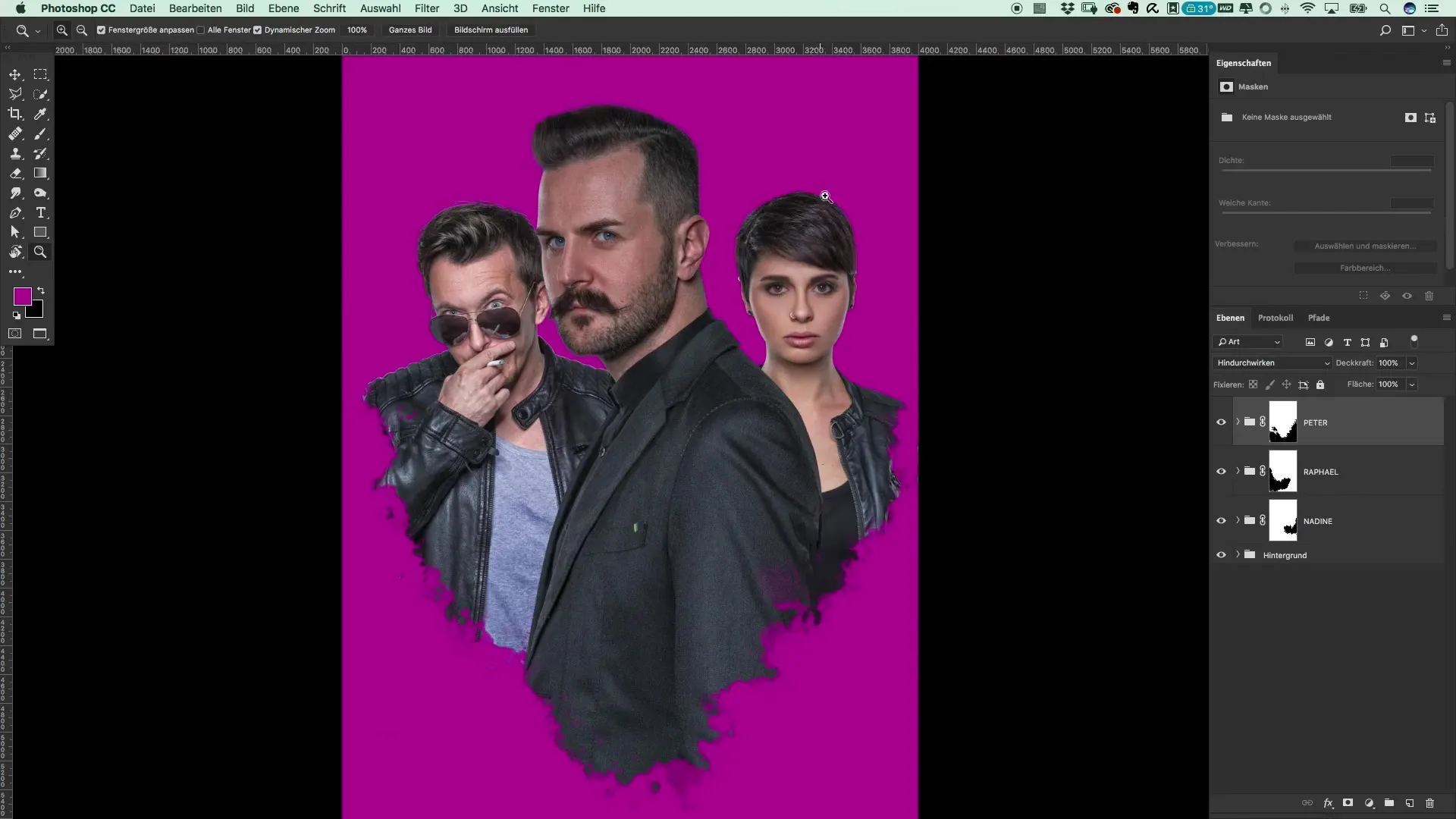
3. Aplicar superficie de color y máscaras de corte
Ahora se coloca una superficie de color negro sobre Peter. Esta superficie de color se vincula a la imagen a través de una máscara de corte. Haz clic derecho para crear la máscara de corte. La superficie de color no debe ser completamente negra, pero ayuda a distinguir las capas entre sí.
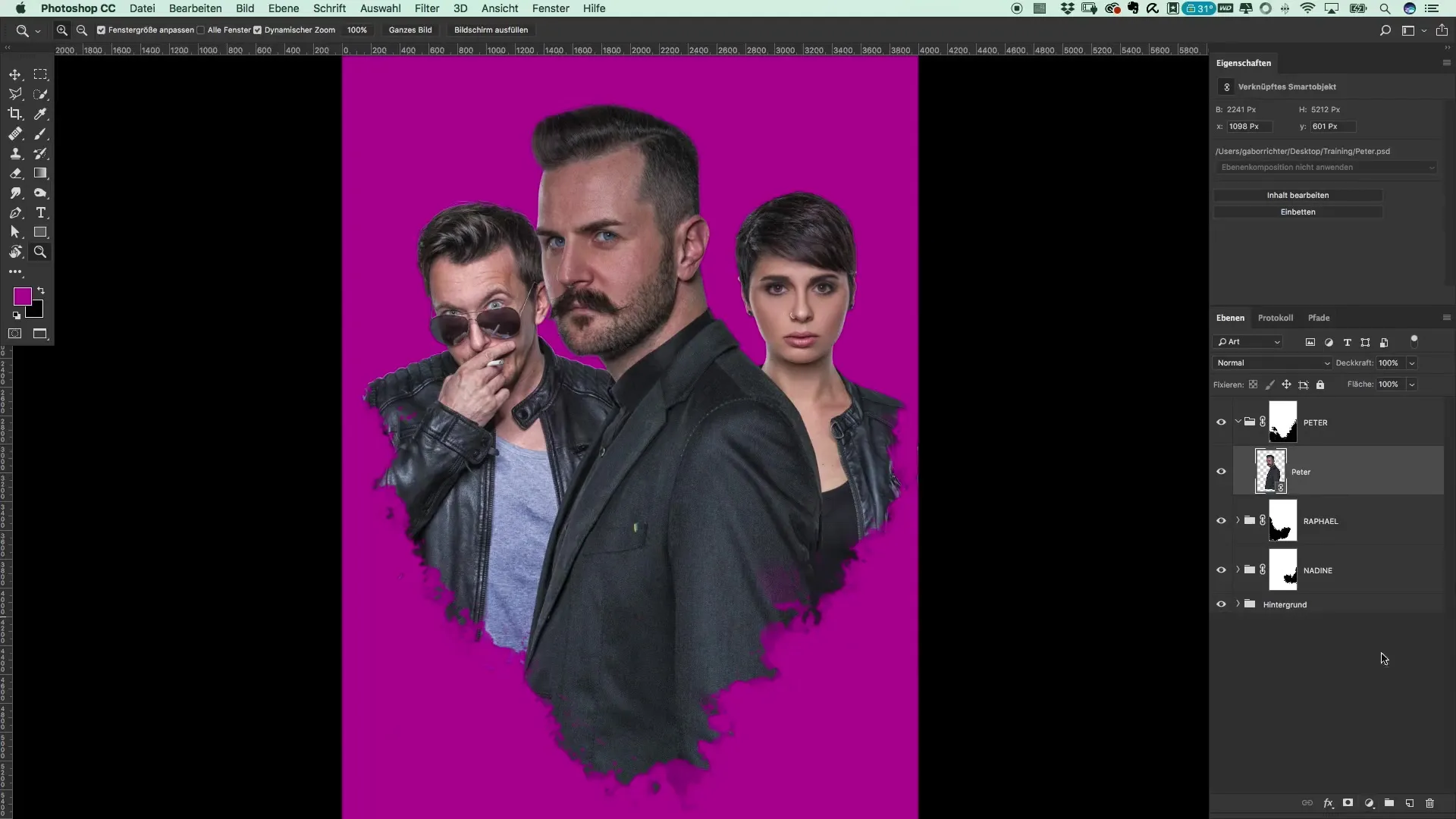
4. Invertir máscara
Como no quieres que Peter se vuelva completamente oscuro, inviertes la máscara. Con "Command + I" (o "Ctrl + I") puedes hacerlo rápidamente. Esto te permitirá trabajar con un pincel para agregar el efecto crunch gradualmente.
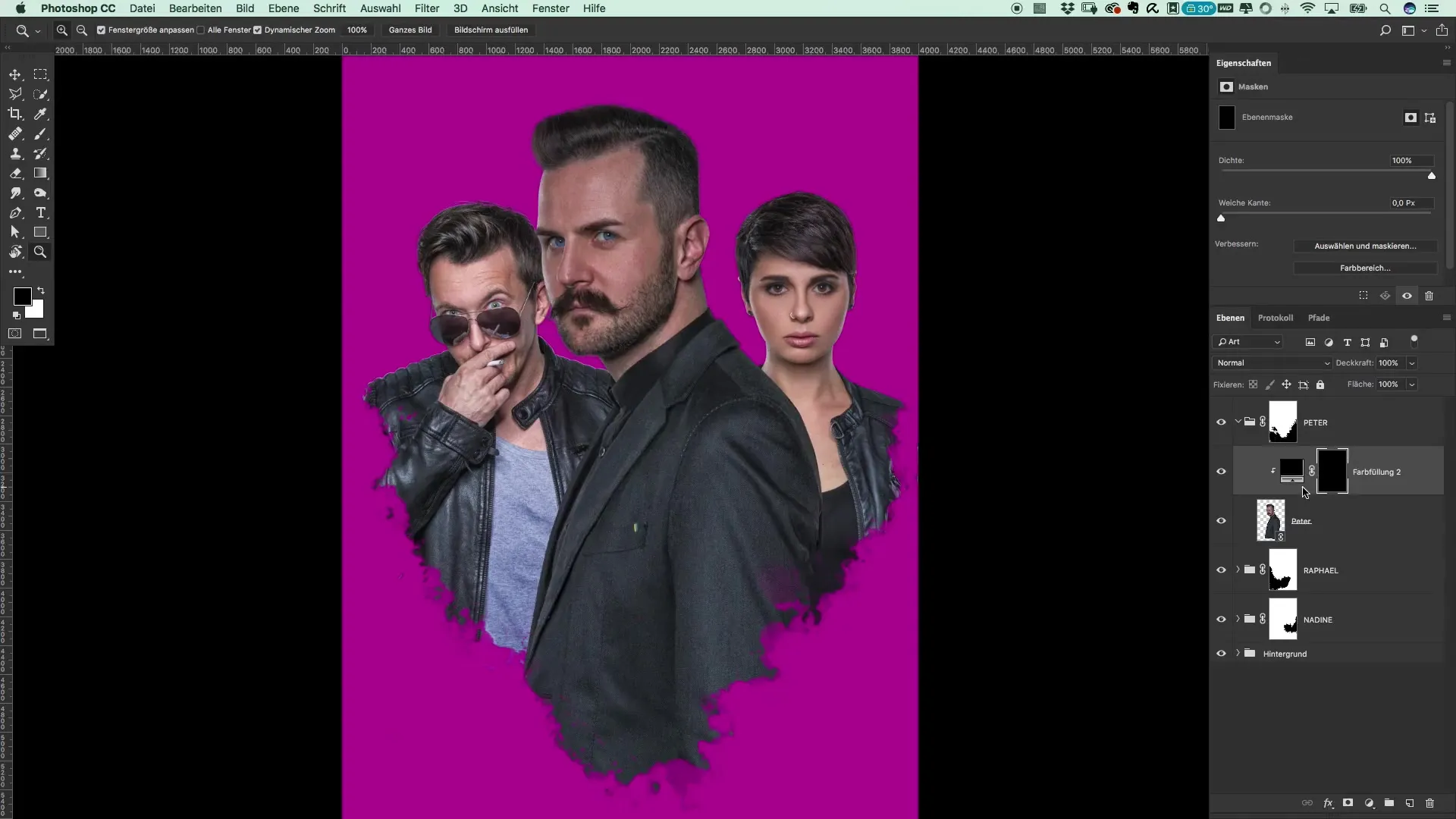
5. Ajustar pincel
Reduce la opacidad del pincel a aproximadamente un 15 % para diseñar suavemente áreas más oscuras. Comienza en la parte inferior de la imagen, donde la sombra debe ser más pronunciada, y trabaja hacia arriba. Así lograrás un suave degradado de color.
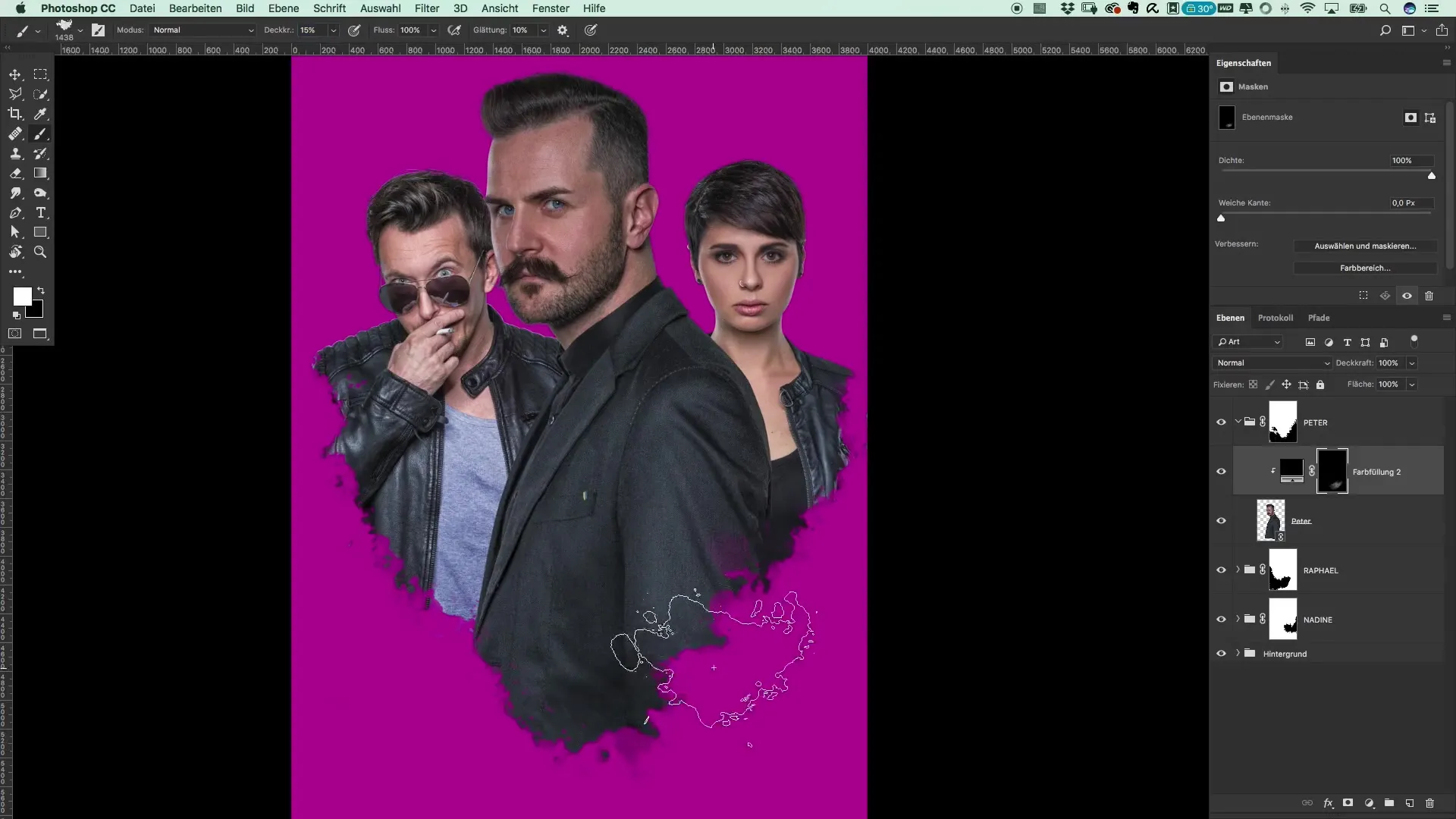
6. Ajustar a Rafael
Con pasos similares, ahora puedes editar a Rafael. Abre el grupo de Rafael y aplica nuevamente una superficie de color negro y una máscara de corte. Experimenta aquí también con un área ligeramente más oscura para la sombra.
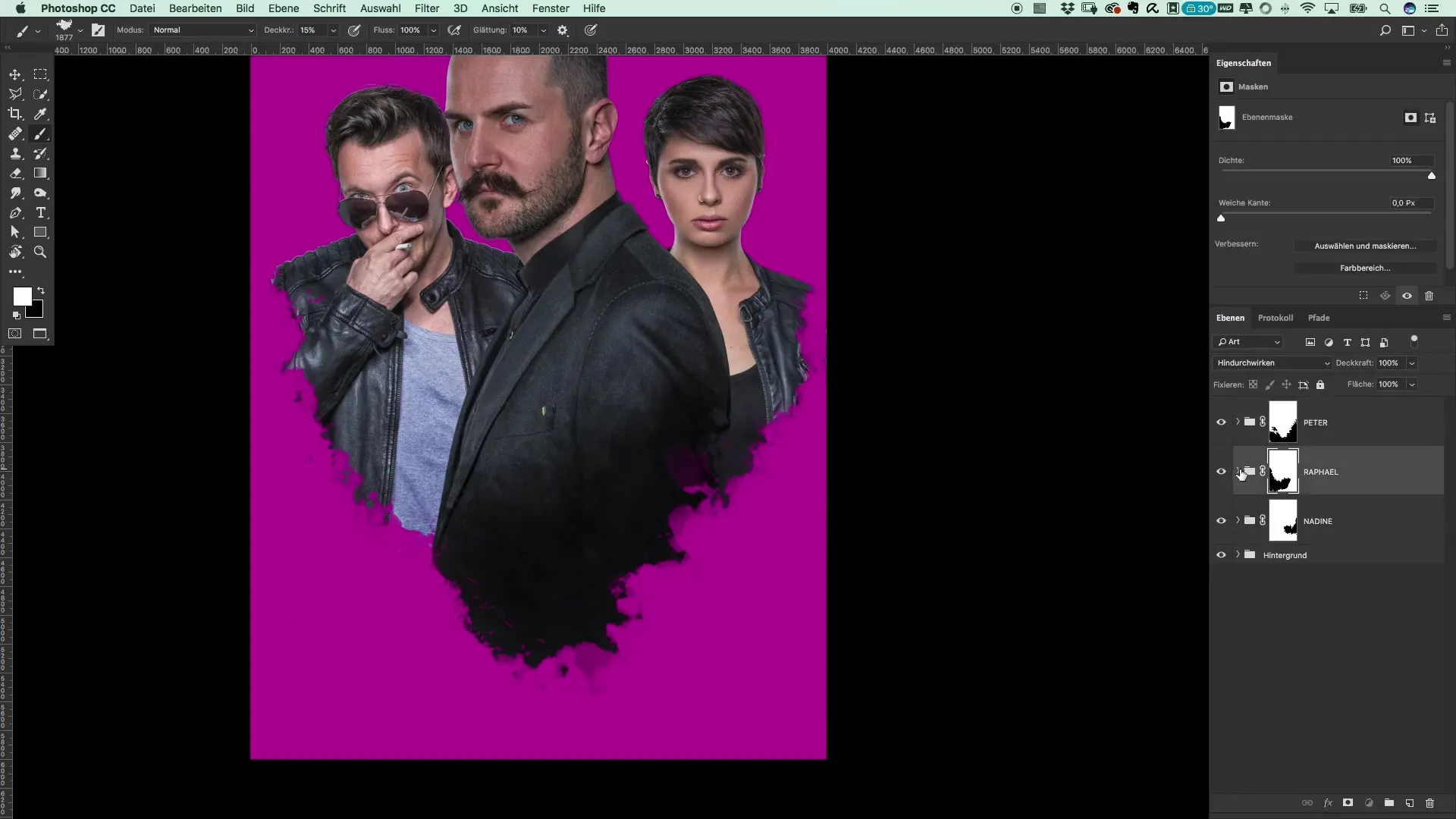
7. Hacer clic en lugar de arrastrar
Al usar el pincel, recomiendo no arrastrar. Hacer clic te dará resultados mucho mejores y resaltará la textura crunchy. Puedes oscurecer ligeramente la cara de Rafael utilizando el pincel y reduciendo la opacidad a aproximadamente un 50 %.
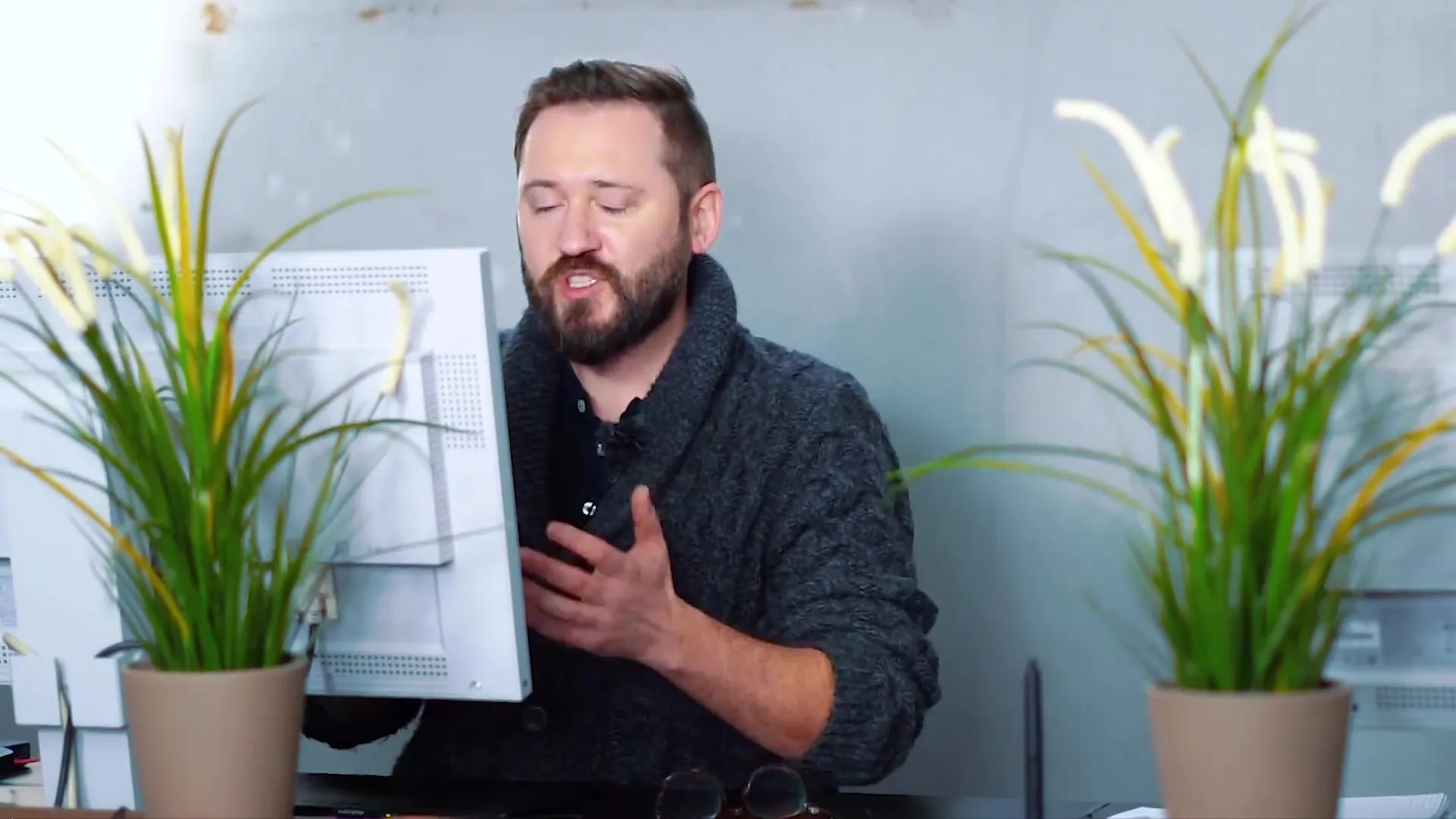
8. Ajustes finos
Si algunas áreas están muy editadas, puedes elegir un pincel más suave para ocultar estas diferencias. Asegúrate de ajustar el tamaño del pincel y la opacidad para obtener un resultado natural.
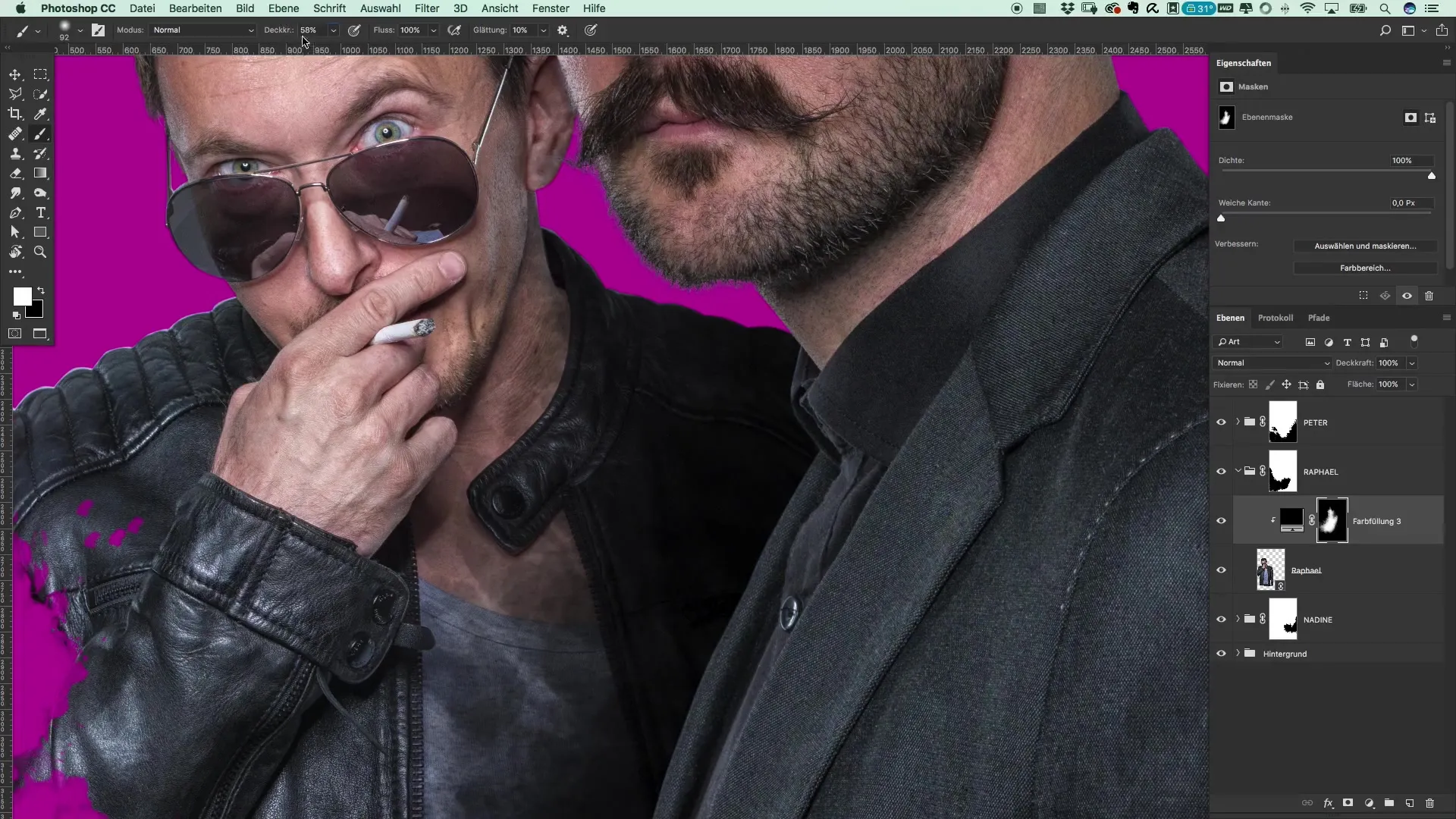
9. Editar a Nadin
Repite el proceso para Nadin. Aquí también usas una superficie de color negro y una máscara de corte, seguida de la inversión de la máscara. Integra el efecto crunch y trata de pintar de manera generosa sobre la imagen.
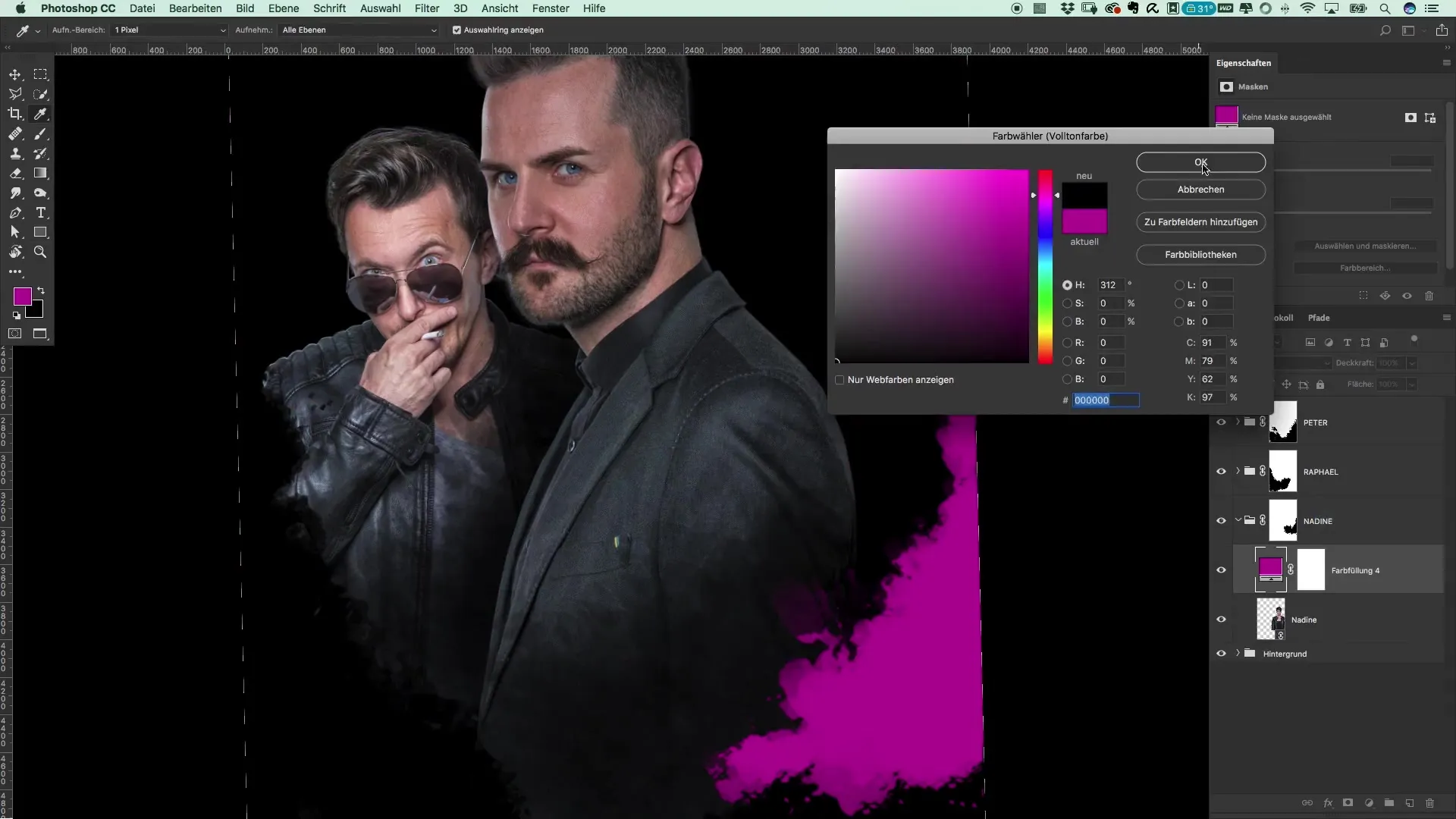
10. Fusionar la imagen
Después de realizar los ajustes en todas las figuras, debes cerrar los grupos y presentar la imagen como una obra coherente. Presta atención al equilibrio entre los elementos y el efecto grunge que deseas lograr.
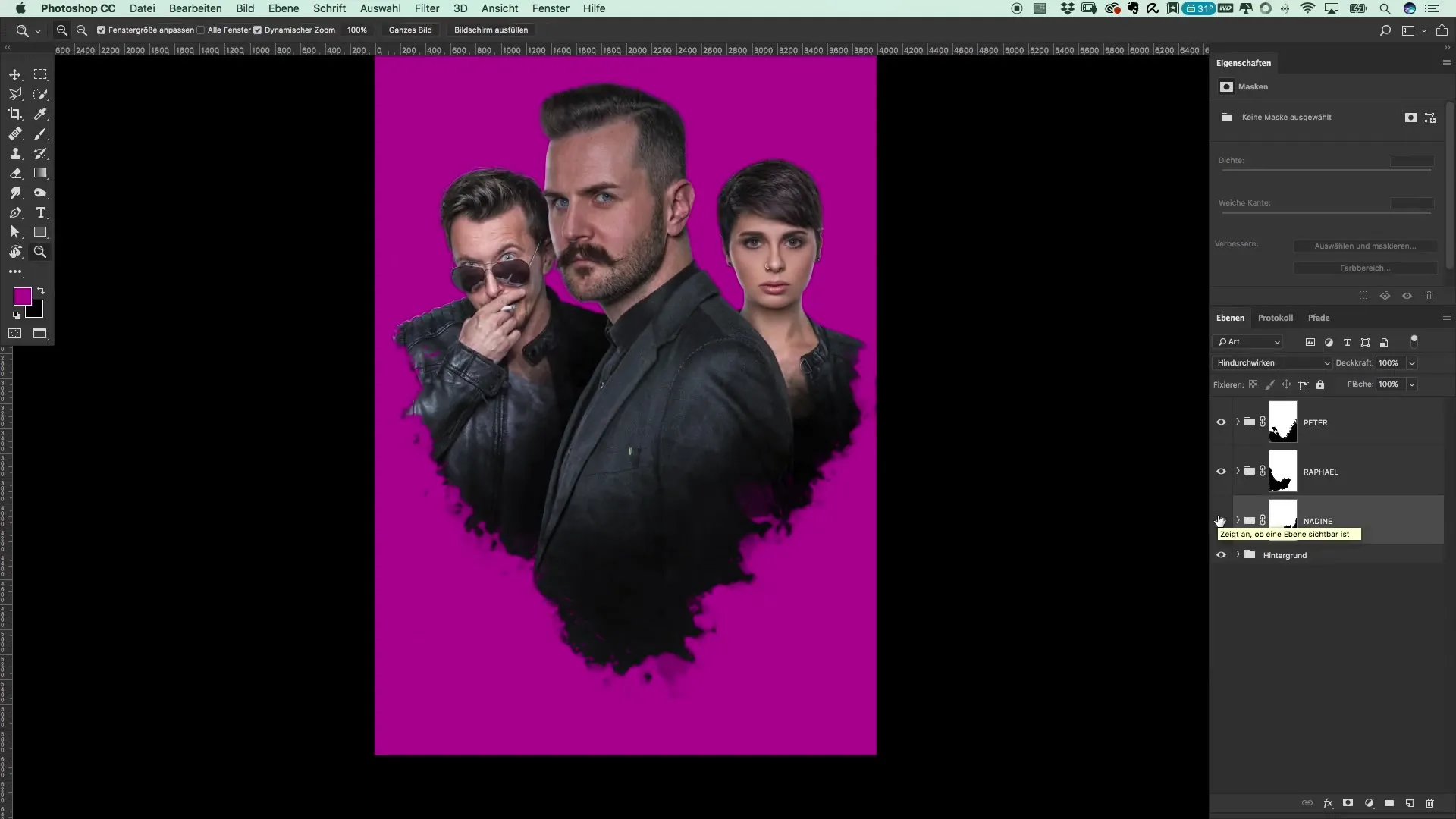
En resumen, a través de estos pasos no solo has posicionado tus personajes de manera creíble en la imagen, sino que también has implementado con éxito el estilo Preacher deseado con efectos grunge.
Resumen – Crear un cartel de película al estilo Preacher
Ahora has aprendido cómo obtener una visión sobre la edición de imágenes y la creación de carteles de películas, añadiendo profundidad con técnicas efectivas como la enmascaración y el uso de pinceles.
Preguntas frecuentes
¿Qué es una máscara de corte?Una máscara de corte vincula una capa con otra debajo de ella, de modo que los cambios se apliquen solo a la capa superior.
¿Cómo elijo el pincel adecuado para efectos grunge?Un pincel con una textura irregular es bueno para lograr el look grunge deseado.
¿Cómo puedo mejorar la calidad de la imagen durante la edición?Asegúrate de tener una alta resolución en las imágenes originales para mantener los detalles claros durante la edición.


